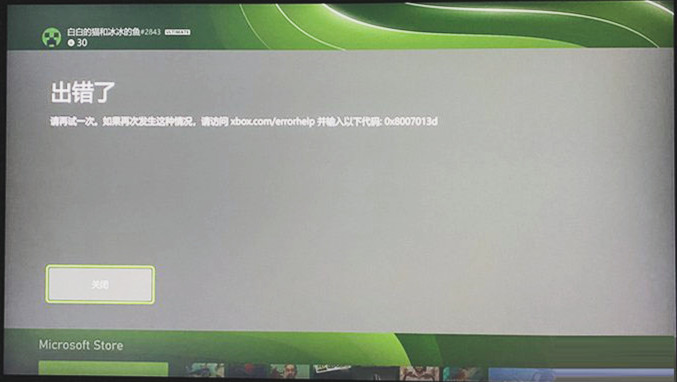如何修复Xbox错误代码0x8007013d?Xbox错误代码0x8007013d的四种解决方法
Xbox商店可以让用户们下载各式各样的游戏,然而近期不少的用户们在安装游戏或者是打开Xbox应用程序的时候出现了错误代码0x8007013d,那么这是怎么回事?用户们可以软重置Xbox或者是清除并重置Mac地址,又或者更改DNS来进行设置就可以了。下面就让本站来为用户们来仔细的介绍一下Xbox错误代码0x8007013d的四种解决方法吧。
Xbox错误代码0x8007013d的四种解决方法
方式 1:软重置Xbox
通常几乎所有 Xbox 问题都可以使用此方法解决,因为这将关闭并重新启动应用程序以及控制台。
1、关闭控制台电源。
2、从电路板上拔下电源线,确保控制台完全关闭。
3、停留 30 秒,然后重新插回电源线。
4、按住BIND此按钮位于控制台的左侧。
5、现在按下EJECT这将显示在控制台的前面。
6、从控制台按Xbox 按钮。
7、连续同时按住EJECT和BIND按钮 10 到 15 秒。
8、您应该听两秒钟的开机音。
9、现在释放“EJECT”和“BIND”按钮。
10、预先设置疑难解答菜单后,使用保留我的游戏和应用程序选择重置。注意:计算机必须具有 Internet 连接。
11、在此过程之后,您可能必须输入凭据,以确保您拥有它。
方式 2:清除并重置Mac地址
使用 Mac 地址时,卡住的 mac 地址也可能导致 0x8007013d 错误代码,因此重置这将解决复杂问题。
1、启动 Xbox 应用程序。
2、选择 -设置。
3、转到 -网络设置。
4、选择 -高级设置。
5、在下一页上,单击Alternate Mac address。
6、点击——清除。
7、然后选择——重启。
方式 3:更改DNS
有时默认 DNS 不起作用并导致 Windows 10 或11上的 Xbox 问题。要从这个障碍中拯救系统。
1、转到-设置。
2、选择-网络设置。
3、点击-高级设置。
4、选择-手动。
5、现在,在主 DNS 中,输入8.8.8.8。
6、对于辅助 DNS,请使用 – 8.8.4.4。
7、如果这对 DNS 不起作用,则使用 168:126.63:1作为主要 DNS,使用 168:126.63:2 作为辅助 DNS。
方式 4:更新游戏
1、点击-我的游戏和应用程序。
2、选择显示错误消息的游戏。
3、右键单击游戏并选择-卸载。
4、接下来,转到设置。
5、选择-网络设置。
6、点击-离线。
7、选择离线后,如果适用,请使用光盘安装游戏。
8、现在,再次进入Settings - Network settings并选择-Go online。
9、更新游戏并修复错误。
相关文章
系统下载排行榜71011xp
【纯净之家】Windows7 64位 全新纯净版
2番茄花园 Win7 64位 快速稳定版
3【纯净之家】Windows7 SP1 64位 全补丁旗舰版
4JUJUMAO Win7 64位纯净版系统
5【纯净之家】Windows7 32位 全新纯净版
6【纯净之家】Win7 64位 Office2007 办公旗舰版
7【雨林木风】Windows7 64位 装机旗舰版
8【电脑公司】Windows7 64位 免费旗舰版
9JUJUMAO Win7 64位旗舰纯净版
10【深度技术】Windows7 64位 官方旗舰版
【纯净之家】Windows10 22H2 64位 游戏优化版
2【纯净之家】Windows10 22H2 64位 专业工作站版
3【纯净之家】Windows10 企业版 LTSC 2021
4【纯净之家】Windows10企业版LTSC 2021 纯净版
5【深度技术】Windows10 64位 专业精简版
6联想Lenovo Windows10 22H2 64位专业版
7JUJUMAO Win10 X64 极速精简版
8【雨林木风】Windows10 64位 专业精简版
9深度技术 Win10 64位国庆特别版
10【纯净之家】Win10 64位 Office2007 专业办公版
【纯净之家】Windows11 23H2 64位 游戏优化版
2【纯净之家】Windows11 23H2 64位 专业工作站版
3【纯净之家】Windows11 23H2 64位 纯净专业版
4风林火山Windows11下载中文版(24H2)
5【纯净之家】Windows11 23H2 64位 企业版
6【纯净之家】Windows11 23H2 64位 中文家庭版
7JUJUMAO Win11 24H2 64位 专业版镜像
8【纯净之家】Windows11 23H2 64位专业精简版
9【纯净之家】Windows11 23H2 64位 纯净家庭版
10JUJUMAO Win11 24H2 64位 精简版镜像
深度技术 GHOST XP SP3 电脑专用版 V2017.03
2深度技术 GGHOST XP SP3 电脑专用版 V2017.02
3Win7系统下载 PCOS技术Ghost WinXP SP3 2017 夏季装机版
4番茄花园 GHOST XP SP3 极速体验版 V2017.03
5萝卜家园 GHOST XP SP3 万能装机版 V2017.03
6雨林木风 GHOST XP SP3 官方旗舰版 V2017.03
7电脑公司 GHOST XP SP3 经典旗舰版 V2017.03
8雨林木风GHOST XP SP3完美纯净版【V201710】已激活
9萝卜家园 GHOST XP SP3 完美装机版 V2016.10
10雨林木风 GHOST XP SP3 精英装机版 V2017.04
热门教程
装机必备 更多+
重装工具